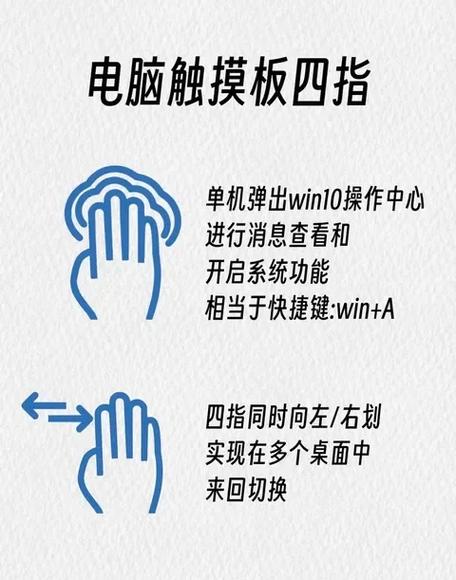电脑触摸板怎么打开:详细步骤与常见问题解答
电脑触摸板是现代笔记本电脑上不可或缺的一部分,它允许用户在没有鼠标的情况下进行各种操作。然而,有时候由于各种原因,触摸板可能会被意外禁用。本文将详细介绍如何打开电脑触摸板,并解答一些常见问题。
一、通过快捷键打开电脑触摸板
大多数笔记本电脑都配备了用于启用或禁用触摸板的快捷键。这些快捷键通常与键盘上的Fn键组合使用。
- 查找快捷键标识:在键盘上寻找一个带有触摸板图标(通常是一个小方块或手指形状)的按键。这个按键通常会与Fn键一起使用。
- 按下快捷键:同时按住Fn键和触摸板快捷键。如果触摸板被禁用,按下这个组合键后应该能够重新启用它。
二、通过系统设置打开电脑触摸板
如果快捷键不起作用,或者你的电脑没有配备这样的快捷键,你可以通过系统设置来启用触摸板。
- 打开控制面板:在Windows系统中,可以通过开始菜单搜索“控制面板”并打开它。
- 进入鼠标设置:在控制面板中,找到并点击“鼠标”选项。在某些Windows版本中,这个选项可能位于“硬件和声音”类别下。
- 启用触摸板:在鼠标属性窗口中,切换到“装置设定值”或“Elan”等选项卡(具体名称可能因品牌和驱动程序而异)。在这里,你应该能够看到一个关于触摸板的选项,勾选“启用”或类似的复选框即可。
三、通过设备管理器打开电脑触摸板
如果以上方法都不奏效,你还可以尝试通过设备管理器来启用触摸板。
- 打开设备管理器:右键点击“此电脑”或“计算机”图标,选择“管理”,然后在左侧菜单中选择“设备管理器”。
- 找到触摸板设备:在设备管理器中,展开“鼠标和其他指针设备”或类似的类别,找到你的触摸板设备。
- 启用设备:如果触摸板设备被禁用了(通常会显示一个向下的箭头),右键点击它并选择“启用设备”。
四、常见问题解答
1. 触摸板无法响应任何操作怎么办?
如果触摸板完全无响应,可能是驱动程序出了问题。尝试更新或重新安装触摸板驱动程序可能会解决问题。
2. 快捷键不起作用怎么办?
确保你的快捷键没有被其他软件占用,或者尝试在BIOS设置中查看是否有关于触摸板的选项。
3. 触摸板设置中没有启用选项怎么办?
这可能是因为你的电脑使用了特殊的触摸板驱动程序或软件。尝试访问电脑制造商的官方网站,下载并安装最新的驱动程序或软件。
记住,不同品牌和型号的笔记本电脑可能会有不同的设置和快捷键。如果上述方法都不奏效,建议查阅你的电脑用户手册或联系制造商的客服支持。
通过以上步骤,你应该能够成功打开电脑触摸板。如果仍然遇到问题,不妨寻求专业人士的帮助。